
时间:2021-02-26 09:12:46 来源:www.win10xitong.com 作者:win10
我们在用win10系统遇到win10系统怎么打开Windows的情况的时候,你会怎么处理呢?如果你平时没有经常琢磨系统知识,那这次就可能不知道该如何处理了。别着急,我们自己就可以处理掉win10系统怎么打开Windows的问题,小编今天测试了后梳理出了解决的方法步骤:1、敲击键盘上的"Win + i",打开设置界面,然后点击"更新和安全"。2、点击左侧的" Windows安全中心",在右侧找到"病毒和威胁防护",然后双击将其打开就行了。下面就一起好好的看一下win10系统怎么打开Windows问题的具体解决办法。
推荐系统下载:深度系统Win10专业版
1.点击键盘上的“Win i”打开设置界面,然后点击“更新和安全”。
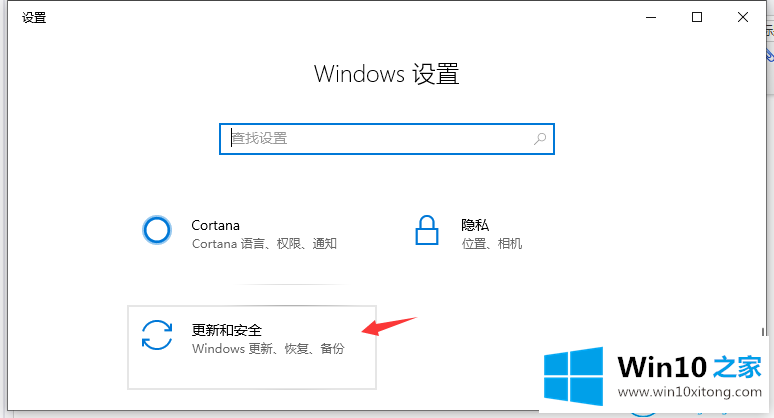
2.单击左侧的“Windows安全中心”,在右侧找到“病毒和威胁防护”,然后双击将其打开。
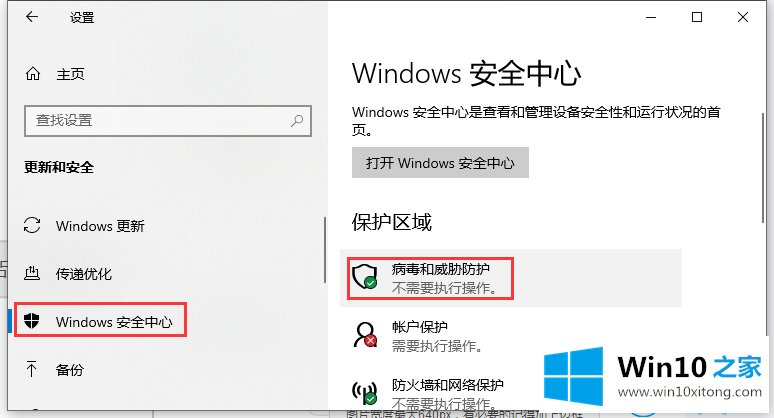
3.接下来,在“病毒和威胁防护设置”下找到“管理设置”,然后双击将其打开。
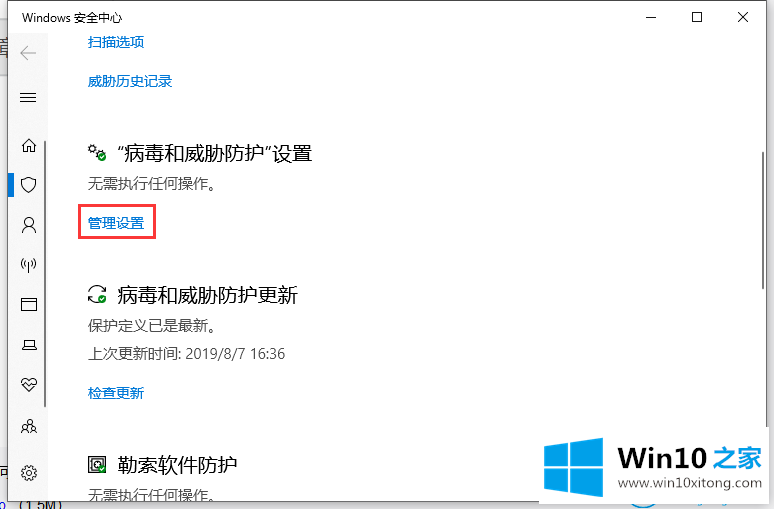
4.在“病毒和威胁防护”设置界面,关闭“实时防护”、“云提供的防护”,然后关闭“自动提交样本”。如果要重新打开,也可以在“病毒与威胁防护”设置界面打开这三项。
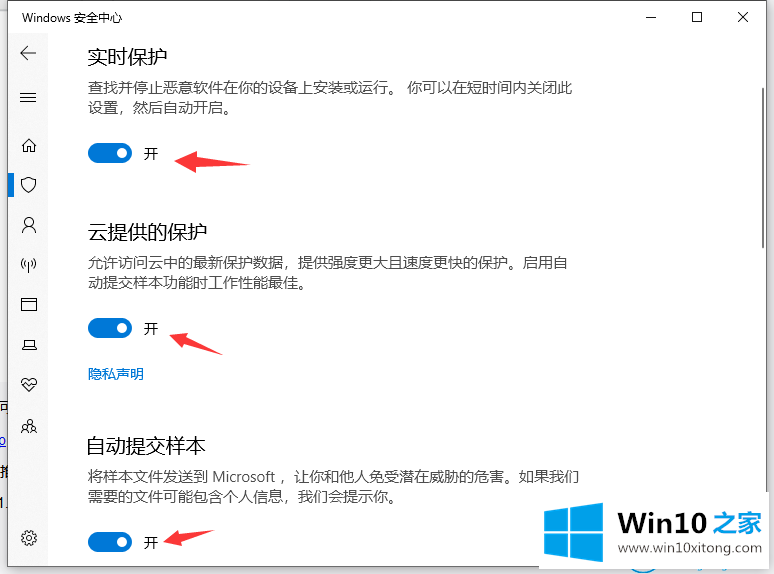
这是win10 Home边肖自带的Win10系统如何打开Windows Defender。
更多关于win10系统的教程请关注win10 Home官网。
从上面的内容中我们可以看到详细的win10系统怎么打开Windows的具体解决办法,大家都学会了上面的方法吗?我们欢迎各位继续关注本站,后面还会有更多相关windows知识分享给大家。